小米近日正式发布了最新的MIUI 7.1稳定版系统,带来了诸多新特性,并且众多主流机型都可以升级体验最新的MIUI 7.1系统。鉴于还有部分米粉对于MIUI 7.1怎么升级还不了解,本文将带来超详细的MIUI 7.1升级教程,包含OTA与刷机升级2种方法。

MIUI 7.1怎么升级?方法有多种,只要是支持的机型,都可以在连接WiFi无线网络的情况下,在设置中,找到软件升级,通过OTA方式完成MIUI 7.1升级,以下是MIUI 7.1当前支持机型汇总:
MIUI 7.1稳定版首批发布机型:
小米手机3 移动/联通/电信、小米手机4 3G/4G、小米Note 双网通/全网通、小米Note 顶配、小米手机4c、小米手机4i、红米手机1S 联通/电信、红米手机1S 移动4G、红米Note 3G 移动/联通、红米Note 4G 单卡/双卡、红米Note 2、小米平板1/2
MIUI 7.1稳定版后续发布机型:
小米手机2/2S、红米手机1S 移动3G版、红米手机2、红米手机2A、红米Note 3
MIUI 7.1稳定版第二批发布机型预计1月11日起陆续推送 OTA 更新。
MIUI 7.1刷机安装方法步骤:
除了可以通过OTA方式在线升级外,还可以通过下载MIUI 7.1固件刷机升级,刷机前务必备份重要数据。从开发版刷入稳定版是属于降级操作,需清空所有数据后再刷入,否则可能出现系统不兼容等严重问题(如无信号、闪退等),稳定版刷开发版也需清空所有数据,稳定版升级稳定版无需清除数据。
方法1:系统内升级
第一步:首先下载 MIUI 7.1_ROM最新安装包,如果已经在下载页面下载过最新安装包,无需重新下载。
第二步:将手机连接电脑,将 zip 包拷贝至内置存储 /downloaded_rom 文件夹下,然后进入“系统更新”。如果此前是MIUI 6:请点右上角“...”选择“手动选择安装包” ,然后选择 zip 包;如果是MIUI V5:点击菜单键,选择“手动选择安装包”,然后选择 zip 包,如下图所示。
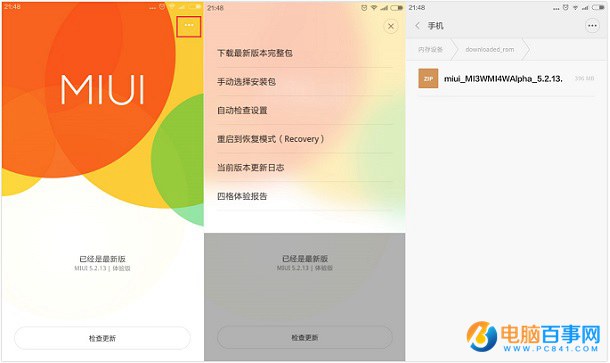
第三步:选择正确完整包后,系统会自动开始升级,让 ROM 飞一会!完成之后,重启进入新系统。
注:MIUI完整包跨版本升级、降级均需手动进入Recovery 清除全部数据。




